No importa si quiere ver multitud de programas en su televisor. Chromecast le permite hacerlo fácilmente. El Google Chromecast es un potente dispositivo que se conectará fácilmente al puerto HDMI de su televisor, para que pueda transmitir contenido multimedia desde cualquier dispositivo, como el ordenador, la tableta y el smartphone, a su televisor para una transmisión inteligente. Pero hay más que eso. También es posible transmitir Spotify en Chromecast. Sería una gran experiencia que convirtiera su televisor en una gramola al transmitir Spotify a su televisor mediante Chromecast.
No podría imaginar escuchar todas sus canciones favoritas a través del televisor. Además, al reproducir cualquier canción, la portada del álbum se muestra en la pantalla del televisor. La divertida experiencia es incluso inimaginable para los éxitos que vienen con letra y datos de su banda. No espere más, eche un vistazo a dos formas destacadas de como transmitir Spotify a Chromecast.
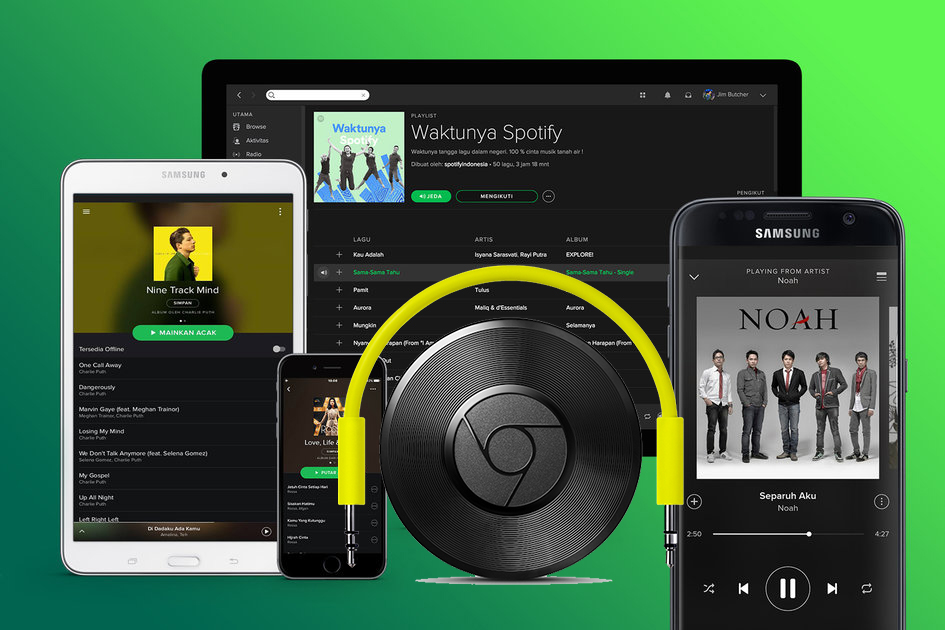
Parte 1. Conectar Spotify a Chromecast con Cuenta Premium
No hay nada mejor que la diversión de escuchar música en streaming sin ningún tipo de limitación. Eso es lo que obtiene con la cuenta Spotify Premium. También puede importar archivos de música locales y sincronizarlos con sus dispositivos móviles, incluido Chromecast. Para utilizar Spotify en Chromecast, asegúrese de que su Chromecast está correctamente configurado y conectado a la misma red Wi-Fi que el dispositivo desde el que desea reproducir Spotify. A continuación, siga estos pasos para completar la reproducción de Spotify en Chromecast.
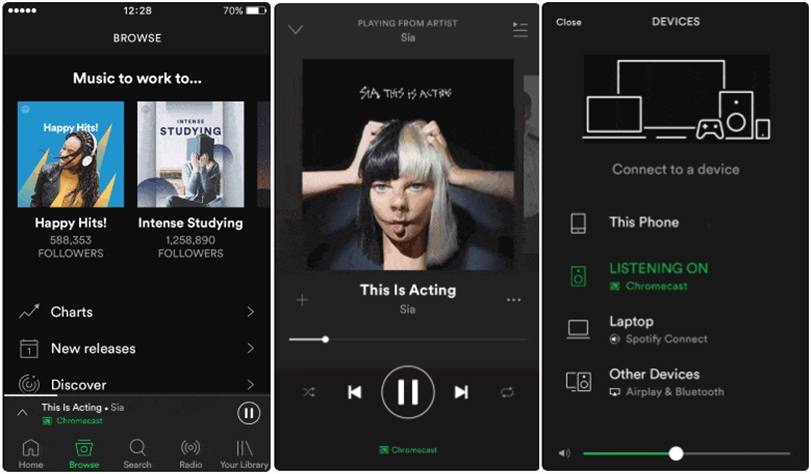
Paso 1. En primer lugar, abra el televisor y ajústelo al canal HDMI al que haya conectado el Chromecast.
Paso 2. A continuación, inicie Spotify en su dispositivo como smartphone, tableta u ordenador. Seleccione la lista de reproducción o la música que desea transmitir y haga clic en Reproducir.
Paso 3. Luego, toque el botón Dispositivos y encuéntrelo en la parte inferior de la pantalla de su dispositivo.
Paso 4. Elija Chromecast entre las opciones de transmisión mostradas. Debería aparecer automáticamente si su Spotify y Chromecast están conectados a la misma red Wi-Fi.
Paso 5. Toque el dispositivo Chromecast y la música de Spotify dejará de reproducirse en el primer dispositivo como smartphone, tableta u ordenador, y en su lugar aparecerá en la pantalla de su televisor.
Parte 2. Escuchar Spotify en Chromecast sin Premium
Probablemente haya cancelado su suscripción Premium o es un usuario gratuito y se pregunta como transmitir Spotify a Chromecast. El método de esta sección le permite transmitir Spotify a Chromecast sin una cuenta premium. Sólo tiene que elegir la herramienta adecuada, es decir, Tunelf Spotibeat Music Converter. Convertirá cuidadosamente la música de Spotify a un formato reproducible, apto para cualquier reproductor multimedia o dispositivo.
Todos los archivos de Spotify están encriptados en un formato especial que impide su reproducción en otros dispositivos antes de ser convertidos. Por lo tanto, los usuarios sólo pueden reproducirlos dentro de la aplicación o el reproductor web de Spotify. Pero el software Tunelf está perfectamente tejido con la última tecnología para eliminar la protección DRM, lo que le permite emitir los archivos a Chromecast. Siga los siguientes pasos para convertir música de Spotify a MP3 que se puede reproducir en el dispositivo Chromecast.

Características Clave de Tunelf Spotibeat Music Converter
- Descargar fácilmente listas de reproducción, canciones y álbumes de Spotify con cuentas gratuitas
- Convertir Spotify a MP3, WAV, FLAC y otros formatos de audio
- Mantener las pistas de música de Spotify con calidad de audio sin pérdidas y etiquetas ID3
- Eliminar los anuncios y la protección DRM de la música de Spotify a una velocidad 5× más rápida
Paso 1 Añadir playlist de Spotify a la interfaz de Tunelf

Inicie el software Tunelf en su ordenador y espere hasta que se abra la aplicación Spotify. Luego vaya a Biblioteca de Spotify y encuentre las canciones que quiere escuchar en Chromecast. Arrástrelas y suéltelas a la interfaz de Tunelf o copie el enlace de la pista o playlist y péguelo en la barra de búsqueda de Tunelf.
Paso 2 Configurar los parámetros para la música de Spotify

Recuerde configurar los parámetros. Haga clic en la opción menú > Preferencias > Convertir y luego configure sus preferencias como desea. Estas incluyen la tasa de bits, el formato de salida, la frecuencia de muestreo y el canal. El modo de conversión estable de la aplicación Tunelf es 1×. Sin embargo, puede llegar hasta 5× de velocidad si así lo configura.
Paso 3 Convertir música de Spotify a MP3

En este punto, sus parámetros tienen que estar en su punto. Si es así, pulsa el botón Convertir. Su música de Spotify será inmediatamente descargada y convertida a MP3 por la aplicación Tunelf. Simplemente busque la música de Spotify convertida en la carpeta del historial haciendo clic en el botón Convertido y localice la carpeta para guardar las canciones de Spotify.
Paso 4 Transmitir canciones convertidas de Spotify a Chromecast
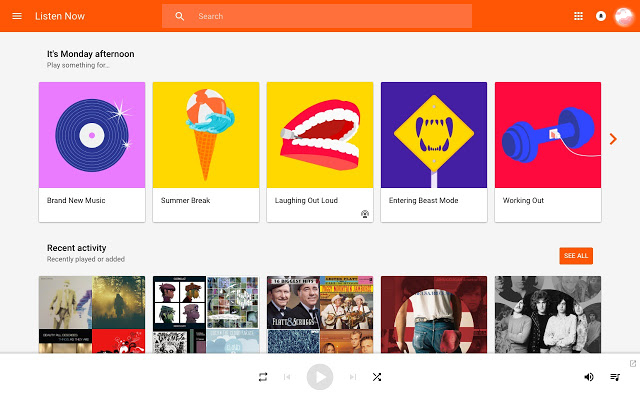
Por último, transmita Spotify a Chromecast y convierta su televisor en una gramola personalizada. Solo tiene que importar sus canciones convertidas de Spotify a Google Play Music y transmitirlas a Chromecast, ya que Google Play Music para iOS y Android son compatibles con Chromecast. Puede cargar hasta 20.000 canciones de cualquier colección a través de Google Cloud a Chromecast.
Conclusión
Después de leer este artículo, ya puede transmitir Spotify en Chromecast. El primer método sólo le funcionará si usted es un suscriptor Premium. Sin embargo, siempre puede encontrar una salida incluso con una cuenta gratuita. Tunelf Spotibeat Music Converter está aquí para quitarle todos los problemas. Viene con una interfaz intuitiva y pasos sencillos. Con su ayuda, usted es capaz de descargar música de Spotify y transmitirla a Chromecast sin Premium.
Obtén el producto ahora:
Obtén el producto ahora:




